Det første jeg brugte min Cricut Maker til, var kortskrivning – det ser flot ud og er nemt at komme i gang med.
Men en af de stopklodser jeg stødte på (udover at ÆØÅ ikke virkede med alle håndskrift – Altså med brug af Writing, se evt. mit indlæg om ÆØÅ fonte her) var at man ikke kunne bruge sin egen system/downloadet fonts så de blev “udfylde”, de bliver bare tegnet med omrids, se billede 2 øverst.
Men efter lidt søgning fandt jeg ud af at man kunne lægge et streg-overlag på og “Slice” det så teksten bliver udfyldt med streger. Se billede 2 nederst.
Dette kan bruges med tuscher og foil – men også deboss og gravering.
Teknikken gør som du kan se på billede 1 herunder, at teksten bliver udfyldt.
Billedet herunder er med lavet med “FINE” foil-tryk – jeg er sikker på at havde jeg brugt “BOLD” så havde der være meget mindre mellemrum og der ved vil det fremstå fyldt.
Guide til at lave udfyldning
Du skal bruge:
Design Space
Filen med streger
Resten af projektet samt den font du ønsker at bruge
…og eller bare følg guiden herunder.
Download – stregfilen (.svg 46kb)
1: Start et projekt op – husk at trykke gem jævnligt.
2: Klik på Text og vælg den font du ønsker og skriv den tekst du vil have udfyldt.
3: Lav en kopi (Det kan du gøre ved at højreklikke på teksten og vælge dublicate)
Så har du det som du ser herunder.
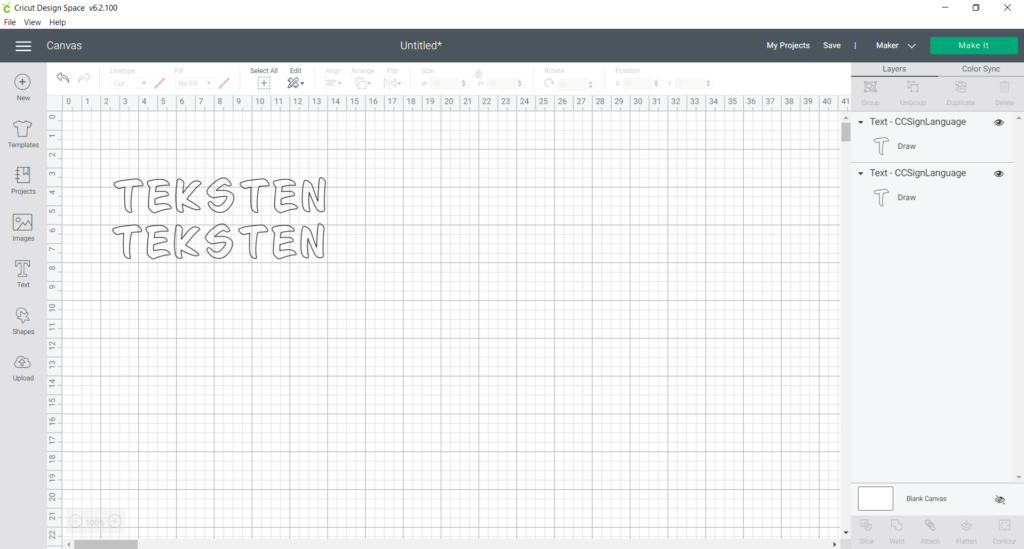
4: Klik nu på “upload” i venstre side og vælg “upload image”.
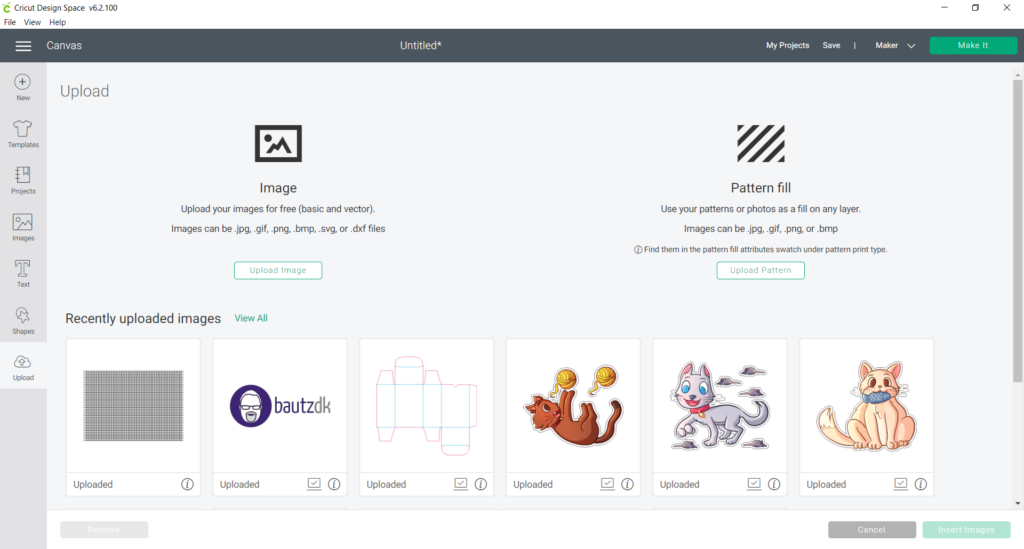
5: Du skal nu finde den streg fil du hentede i starten af guiden her
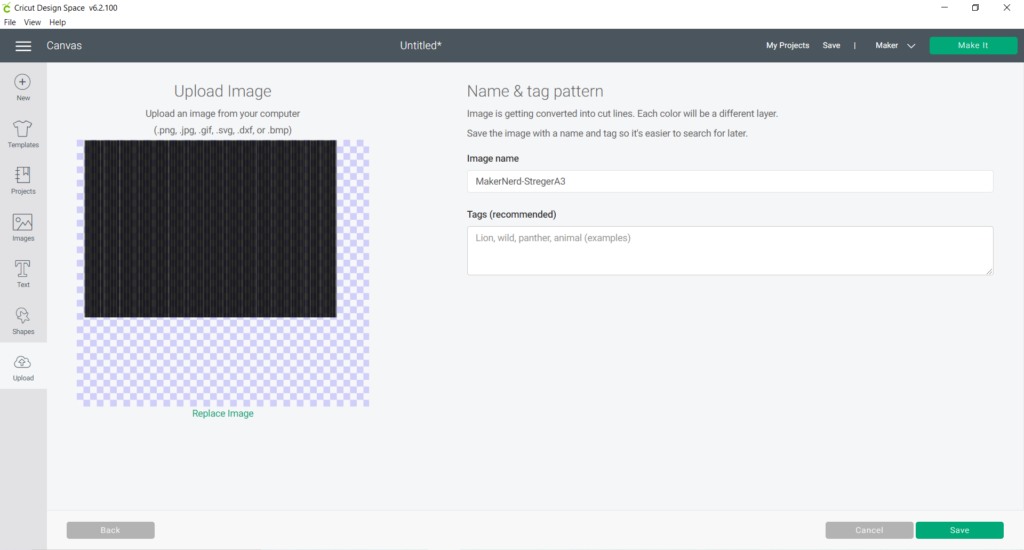
6: Giv den nu et navn og klik på “save”
7: Klik nu og markér den sorte firkant
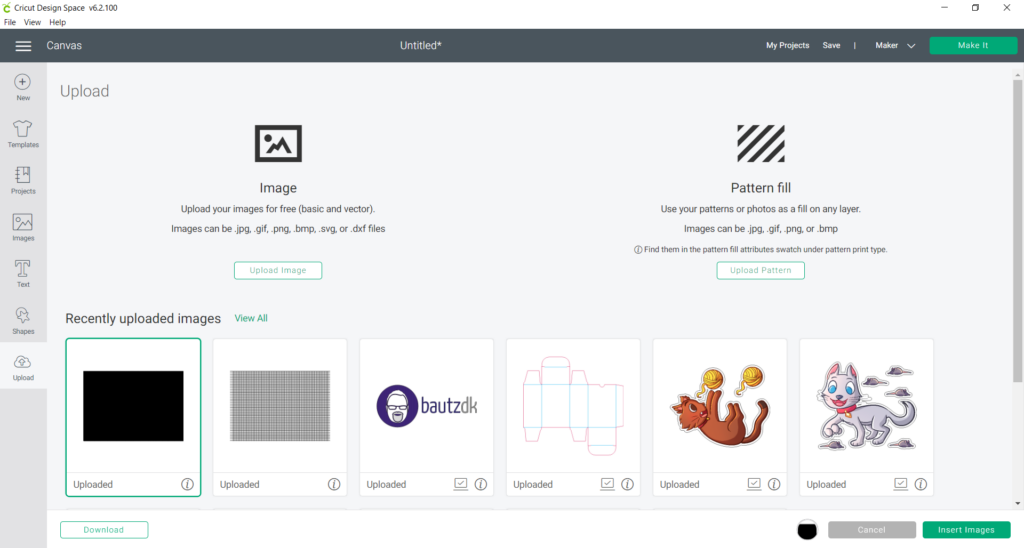
8: Klik nu på “Insert images”
Strege-Filen dukker nu op i DS på dit Canvas. – den er lidt stor (A3 størrelse) så nu deler vi den.
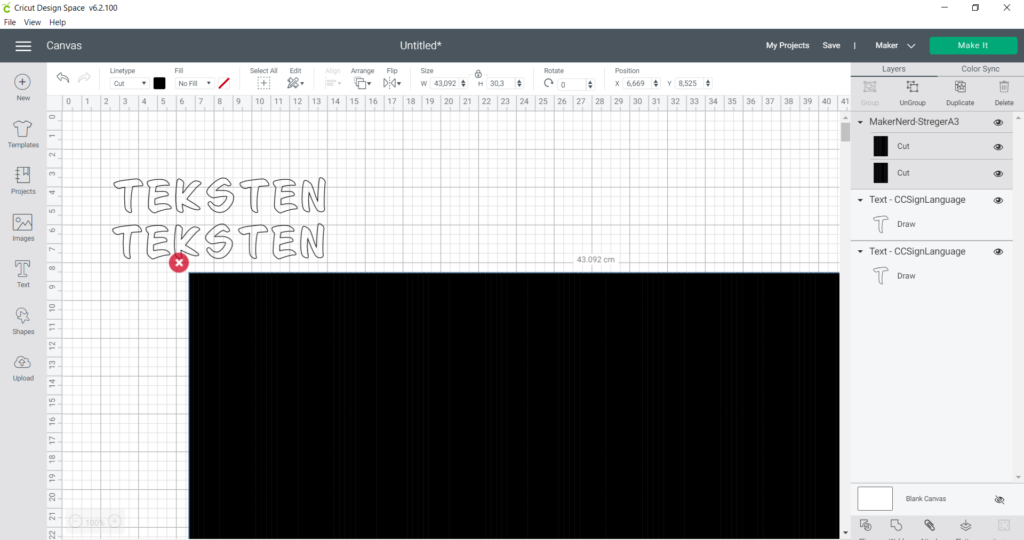
9: Klik på et af de to sort “cut” lag i højresiden og slet. (Højreklik og klik på “Delete”)
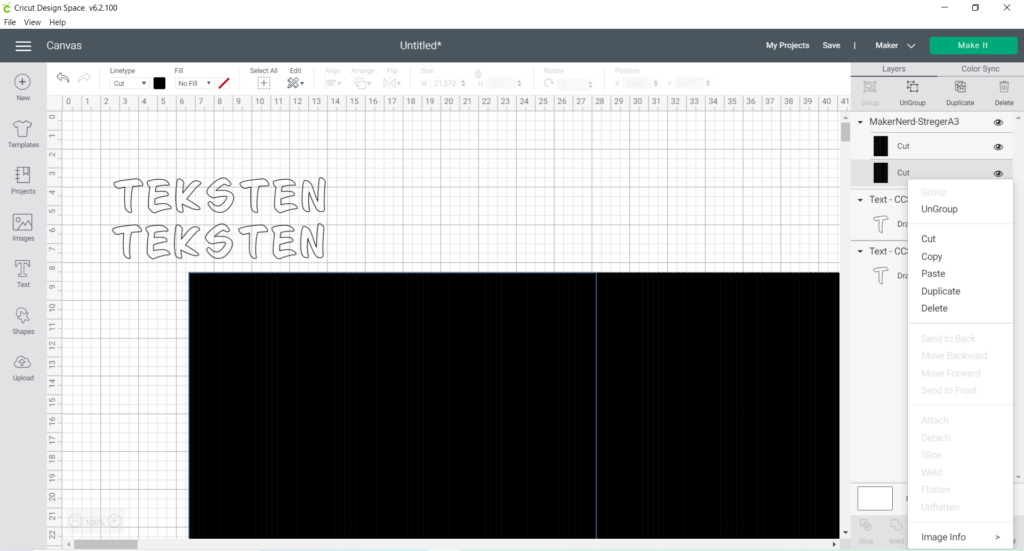
Nu ser du 3 lag:
Stegelag og to text-lag.
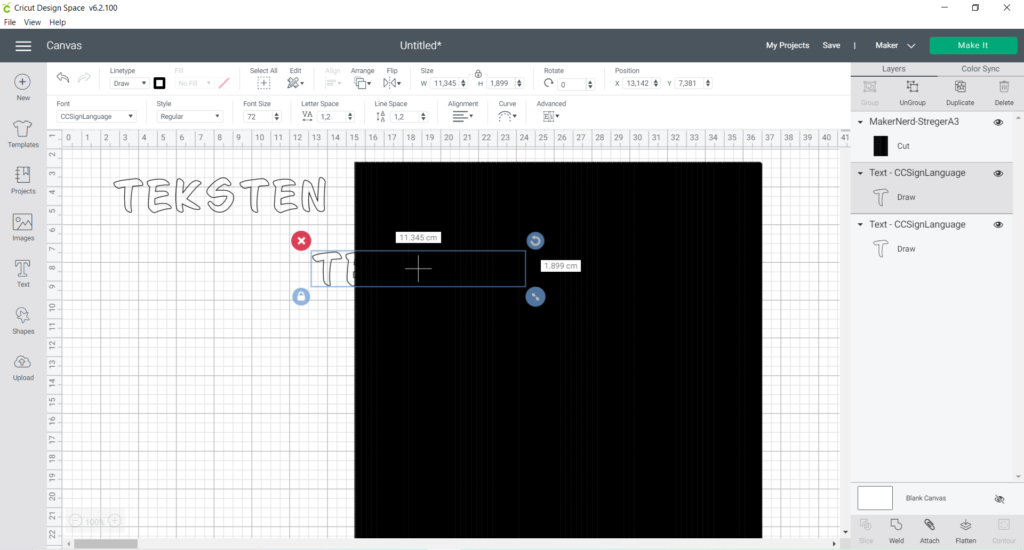
10: Flyt nu det ene text-lag ind så det bliver dækket af strege-laget.
11: Sørger for at det kun er streger og det text-lag der nu er markeret.
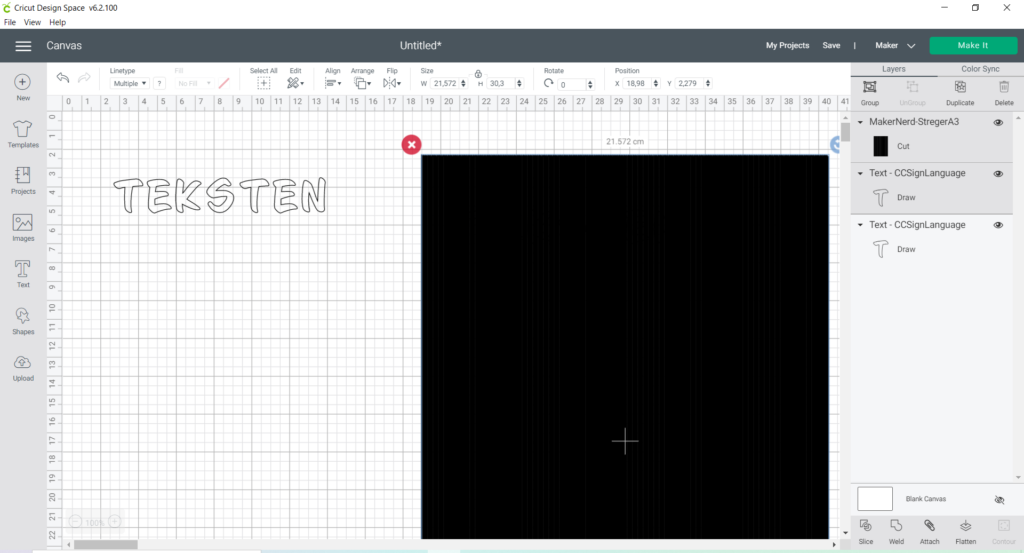
12: Klik nu på “Slice” (den er i højresiden i bunden ved siden af “weld”)
13: Nu ligger de med flere lag, så nu skal du bare skille dem af. (Flyt dem med musen)
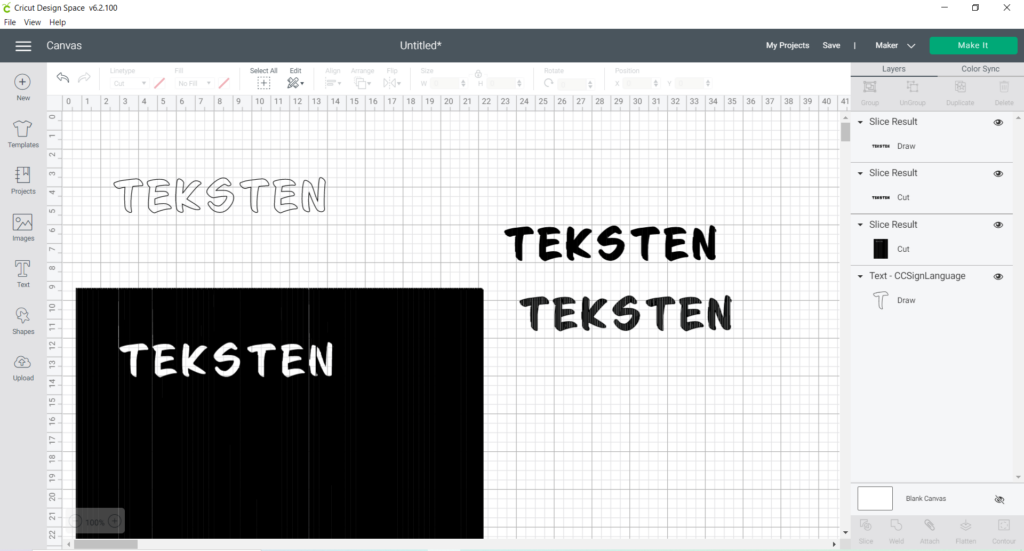
14: Slet de to af dem så du kun har to lag tilbage. (Den hvor der er mellemrum i stregerne)
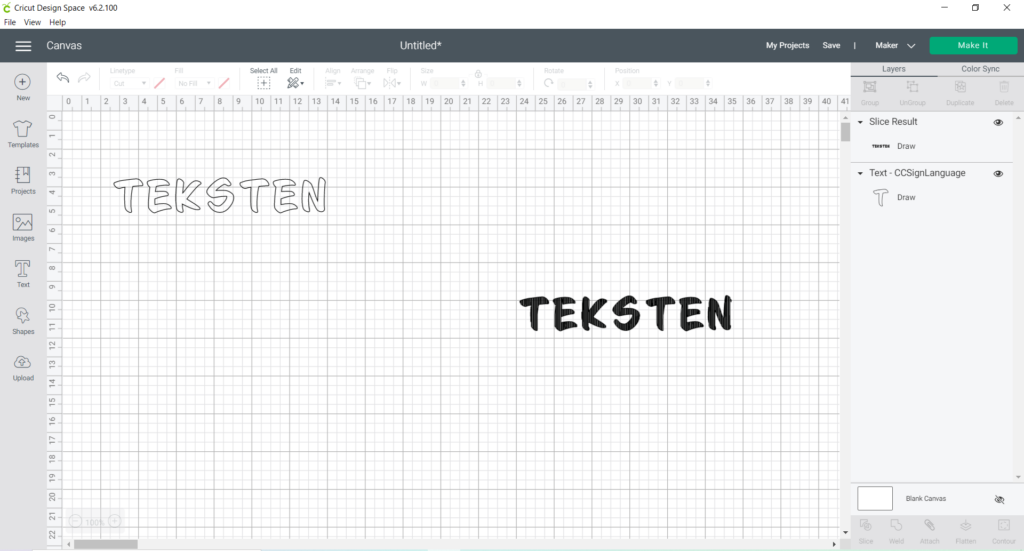
15: Vælg de to lag og klik på “Align” og center dem på begge led – så de står lige oven på hinanden.
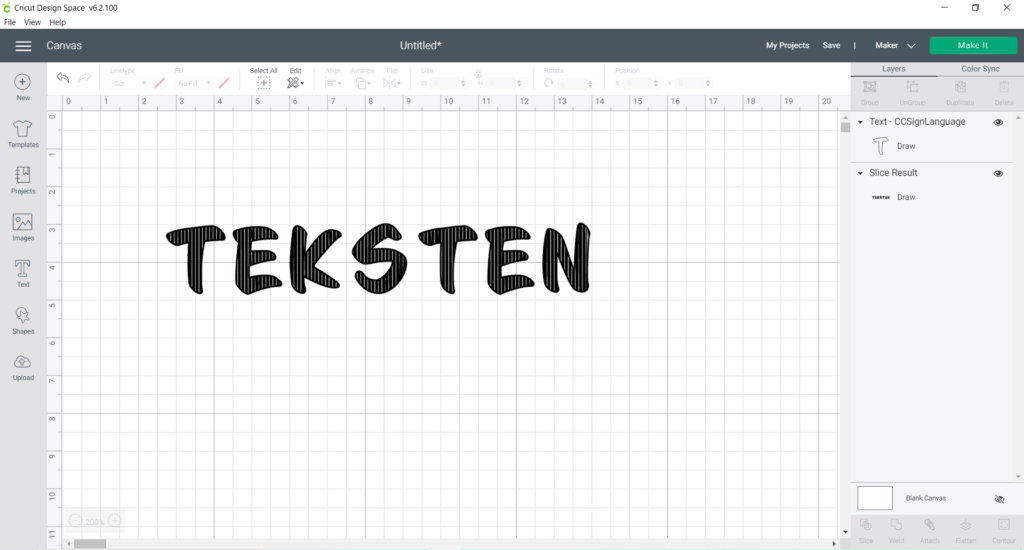
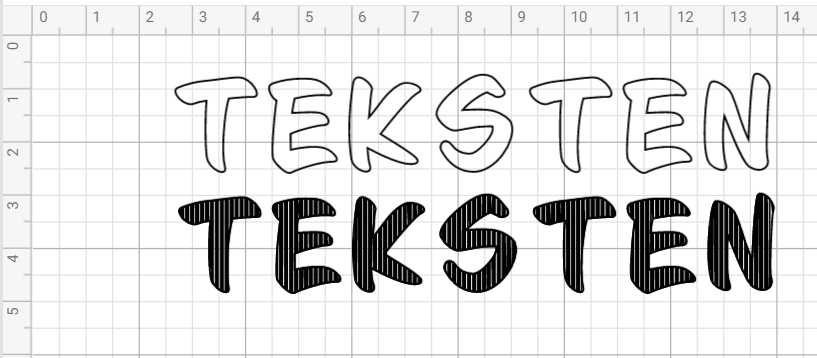
Du har nu en tekst der bliver udfyldt!
Hvis du vil lege lidt, kan du også udfylde andre ting, former og billeder…
Husk at du også kan dreje linjerne og få det skraveret, eksempel kommer når du scroller videre…
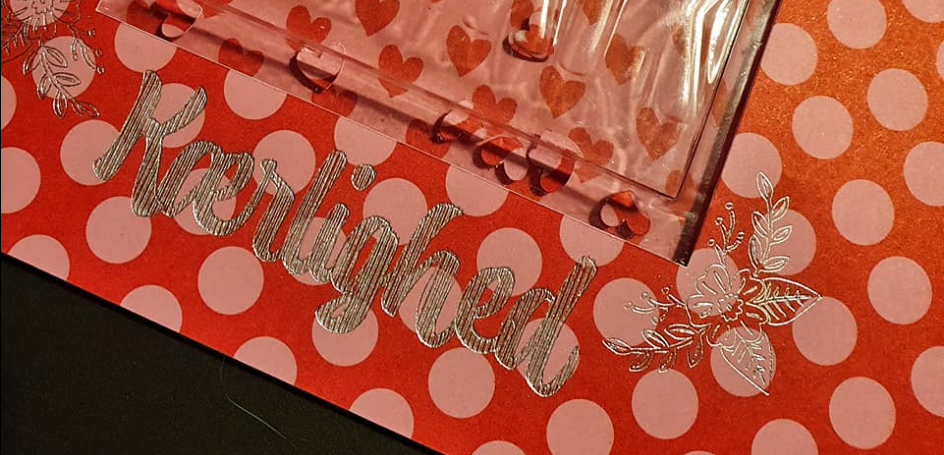
Du følger guiden men inden du “slicer” så drejer du bare stregerne.
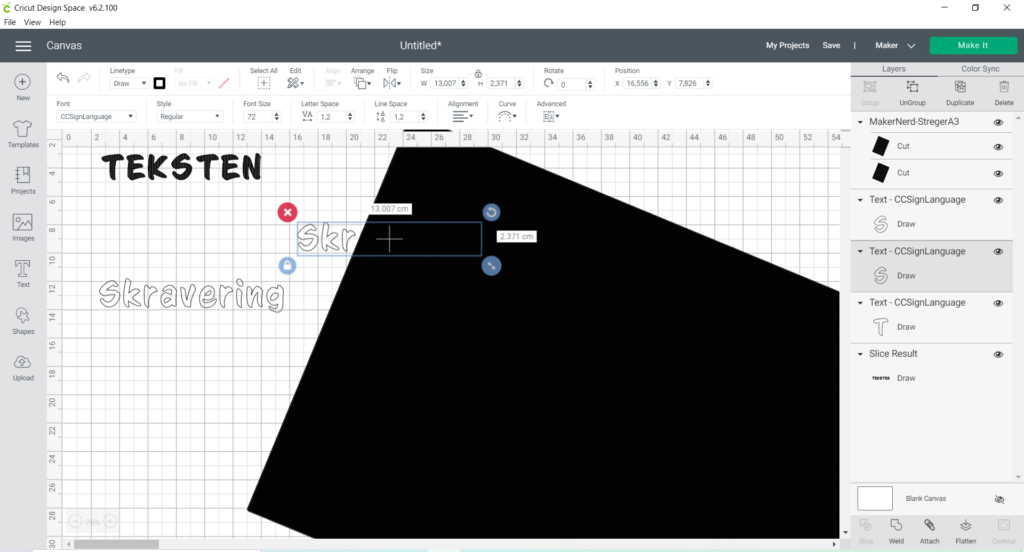
Slutter af med at samle dem (aligne)
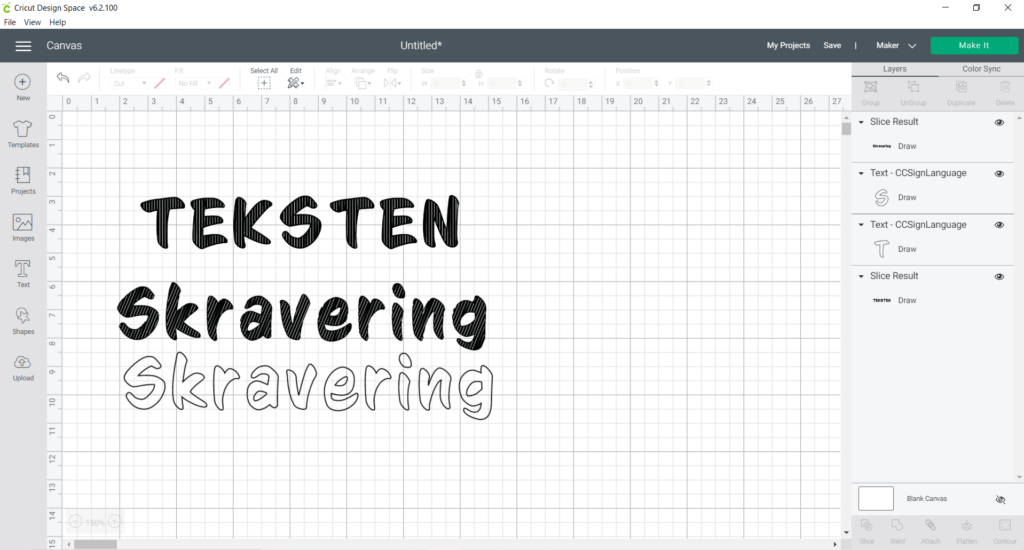
Så har du to flotte og fyldte ord.
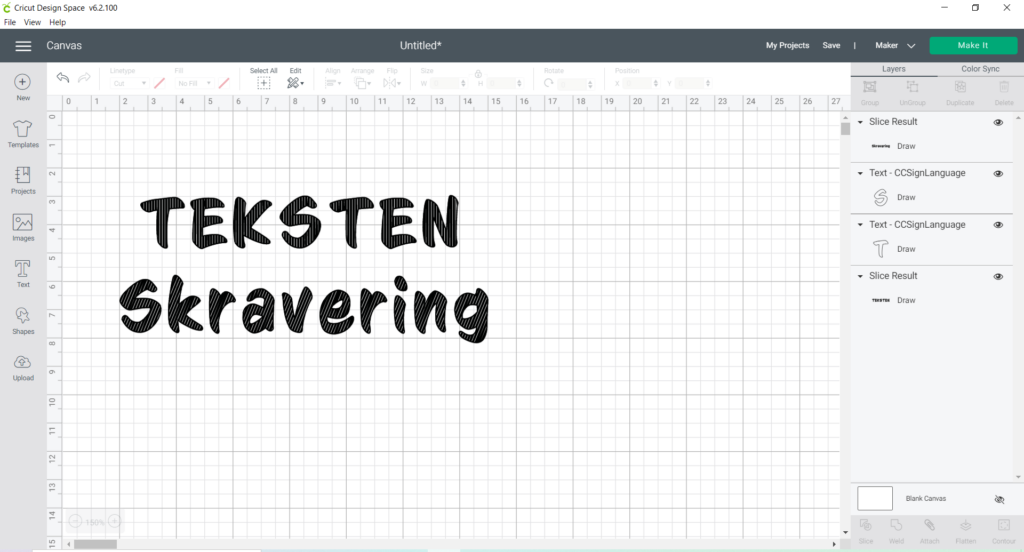
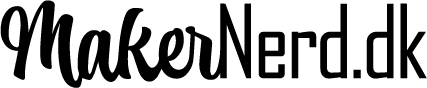

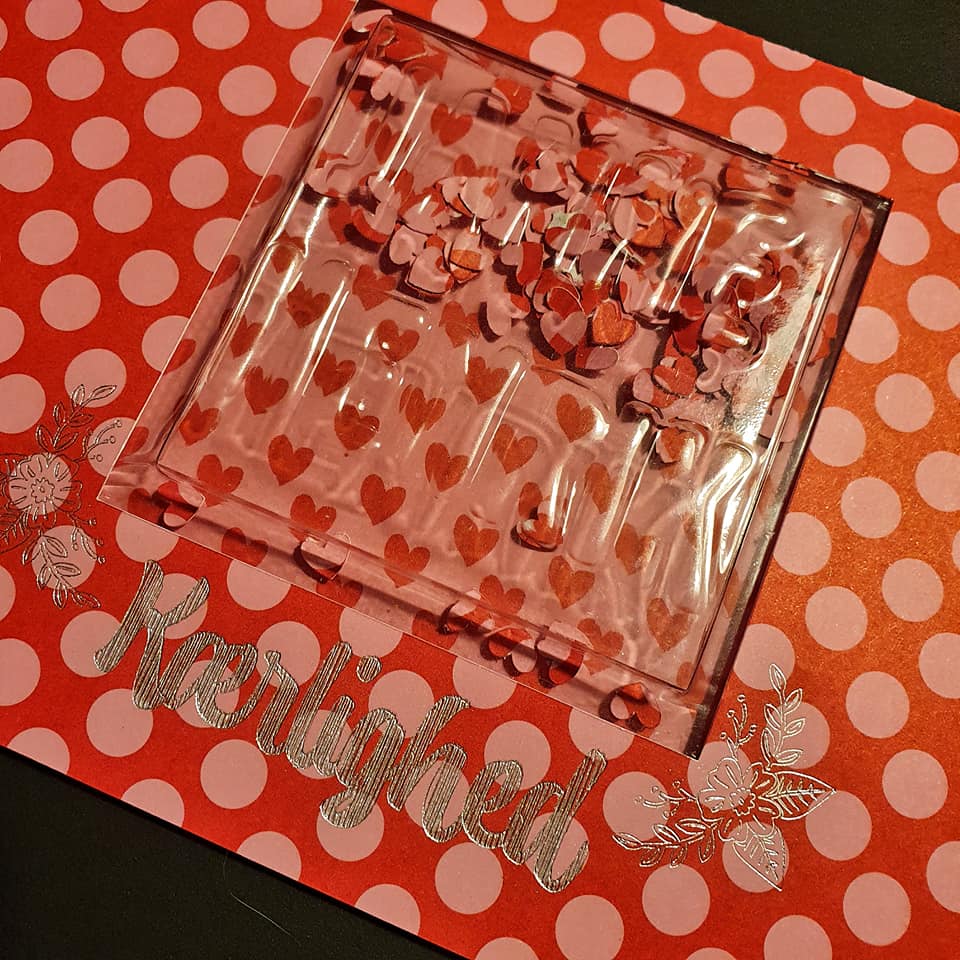
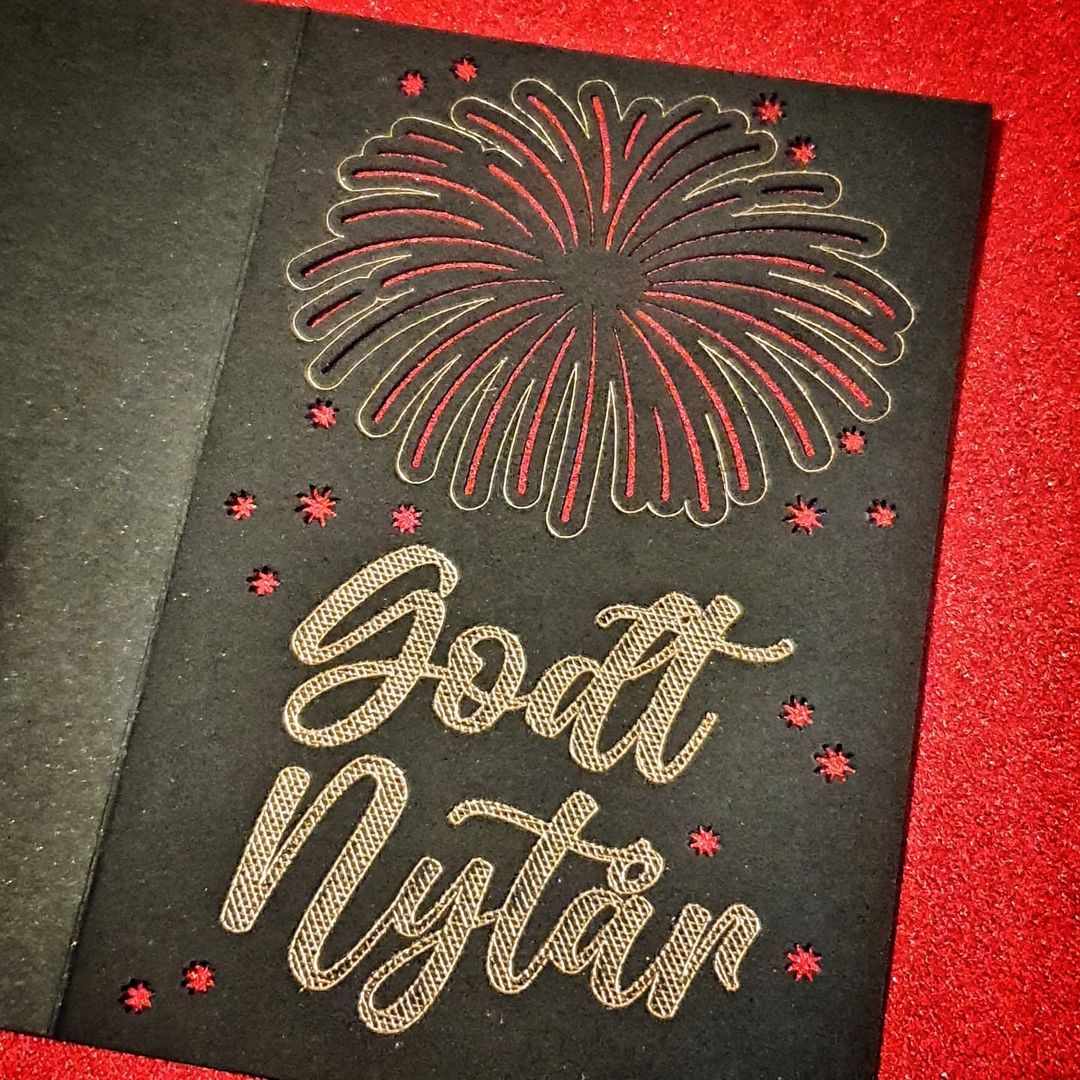



Det var en god guide, tak 🙂
Hej Kirsten – Godt den kunne bruges!
Det var nemt og flot til vores bryllup i mellem jul og nytår 🙂 TAK!
Dejligt at vide – Tillykke med den store dag! /Henrik